реклама
Стана по-важно от всякога да използвате силни пароли за вашите онлайн акаунти. Без защитена парола е лесно за другите да пропукат твоето 7-те най-често срещани тактики, използвани за хакване на паролиКогато чуете „нарушаване на сигурността“, какво ви идва на ум? Злобен хакер? Някакво жилище в мазе? Реалността е, че всичко, което е необходимо, е парола, а хакерите имат 7 начина да получат вашата. Прочетете още . Чудесно е, ако можете измислете сами добра парола 13 начина за създаване на пароли, които са сигурни и запомнящи сеИскате ли да знаете как да създадете сигурна парола? Тези креативни идеи за пароли ще ви помогнат да създадете силни, запомнящи се пароли. Прочетете още , но ако нямате идеи или чувствате, че вашите собствени идеи не са достатъчно сигурни, можете да накарате компютъра си да изплюе една за вас.
Заслужава си усилията, така че нека да се оправим с него. Ето пет начина за генериране на чисто нови, сигурни пароли, на които можете да се доверите.
APG
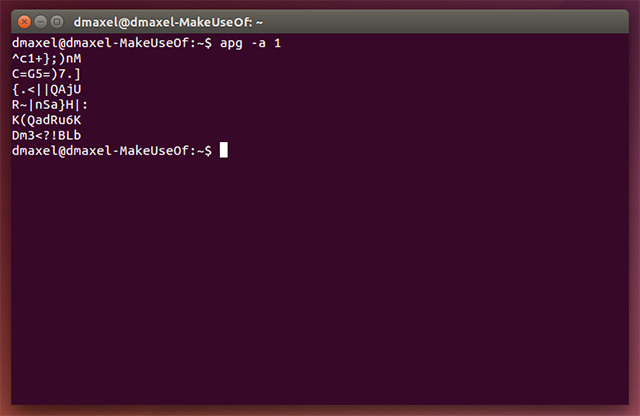
Автоматичният генератор на пароли, или APG за кратко, се инсталира на всички Ubuntu системи. Това е лесна за използване полезна програма, която може да ви дава различни пароли въз основа на произволен вход от клавиатурата ви. Например, можете да стартирате
асистенции в терминал и той ще предложи шест „произнасящи се“ пароли. Те са предназначени за произнасяне, за да ги направят някак по-запомнящи се, въпреки че по-голямата част от тях все още са много случайни.
Ако искате изцяло случайни пароли, можете да стартирате apg -a 1, която ще ви даде пароли с 8-10 напълно произволни знака. Разбира се, това е също само след като сте му дали някакво произволно въвеждане с помощта на клавиатурата си.
pwgen
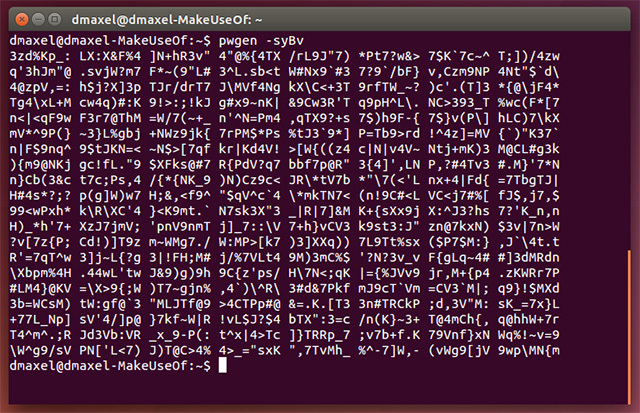
pwgen е друга помощна програма, която е само бърза инсталация далеч с командата sudo apt-get install pwgen. Просто стартирайте командата pwgen ще наводни терминала ви с много пароли, така че просто трябва да изберете произволно една (за предпочитане не първата или последната).
Това се прави в случай, че някой е наблизо или гледа през рамо - по този начин няма да разбере коя парола сте избрали от многото показани.
Можете също да използвате тези знамена:
-
-1: Дава ви само една парола, а не цял екран, пълен с тях. -
-с: Използва различен алгоритъм, за да стане още по-сигурен. -
-y: Добавете специални символи към предоставената парола. -
-0: Не включвайте числа. -
-В: Не използвайте трудно четими знаци, например 1 I l или 0 O -
-V: Не допускайте гласни Използва се предимно, ако уебсайтът не позволява обиден език да се използва в паролите.
makepasswd
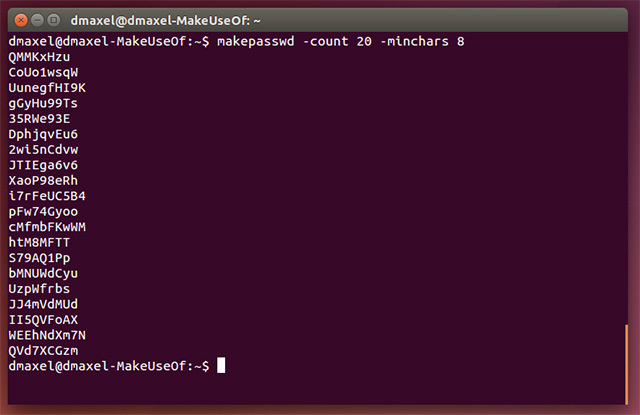
makepasswd е още една полезна програма, която прави генерирането на пароли много лесно. Можете да го инсталирате с командата sudo apt-get install makepasswd. Оттам можете да създадете някои пароли с командата makepasswd -count X -минчове Y, замествайки X с броя на паролите, които искате, и Y с минималната дължина на всяка парола. Освен това е достатъчно гъвкав за други приложения.
Например команда като makepassword-stringring 1234567890 -chars 4 ще ви даде произволна цифрова парола само с четири цифри, a.k.a ПИН (личен идентификационен номер).
passwordmaker-CLI
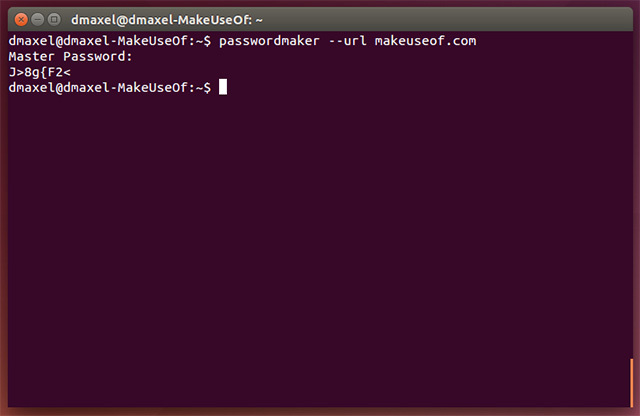
Ако запомнянето на вашите пароли е най-трудната част от използването на защитени пароли за вас, тогава създателят на пароли ще бъде вашият нов най-добър приятел. Можете да го инсталирате с командата sudo apt - вземете инсталирайте парола-клип. Тогава най-добрият начин да използвате тази помощна програма е да използвате командата създател на парола --url makeuseof.com, където можете да замените makeuseof.com с друг уебсайт по ваш избор. След това ще ви поиска „Главна парола“, преди да ви даде сигурна.
Хубавото на това е, че можете да използвате една и съща главна парола и да получавате различни пароли за различни сайтове. Ако забравите парола за определен сайт, можете отново да стартирате помощната програма със същия уебсайт и Главна парола и ще получите същата защитена парола.
Ръчно с добре изработени команди

И накрая, можете също да опитате да използвате някои добре изработени команди, за да направите свои собствени пароли, без да се налага да разчитате на специални помощни програми, за да ги генерирате. Например, можете да използвате командата дата +% s | sha256sum | base64 | глава -c 32; ехо за да създадете парола и тя винаги ще бъде уникална, защото се основава на текущата дата, включително секунди. Друг пример, който е по-лесен за запомняне (командата, тоест, а не паролата, която генерира) е дата | md5sum.
Какво използвате за паролите?
Както можете да видите, има много начини за генериране на сигурни пароли в Linux, така че няма извинение да не го направите. Ако предпочитате да не записвате паролите си и все още не трябва да се притеснявате да ги запомните, определено бих препоръчал да използвате създател на пароли. Ще благодарите по-късно. Възможно е също да използвате мениджър на пароли като LastPass Пълното ръководство за опростяване и обезопасяване на живота ви с LastPass и XmarkДокато облакът означава, че можете лесно да получите достъп до важната си информация, където и да сте, това също означава, че имате много пароли, за да следите. Ето защо LastPass е създаден. Прочетете още да ги припомня за вас, когато имате нужда от тях.
Ако имате нужда от други идеи как да излезете със собствените си пароли, следвайте съветите на експерта по сигурността Брус Шнайер Експерт по сигурността Брус Шнайер относно паролите, поверителността и довериетоНаучете повече за сигурността и поверителността в нашето интервю с експерта по сигурността Брус Шнайер. Прочетете още .
Как генерирате и запомняте защитени пароли? Какъв е вашият перфектен баланс на сигурност и удобство? Уведомете ни в коментарите!
Дани е старши в университета в Северен Тексас, който се наслаждава на всички аспекти на софтуера с отворен код и Linux.


